 tutorial komputer
tutorial komputer
 pengetahuan komputer
pengetahuan komputer
 Memasang pemacu secara automatik apabila menyambungkan pencetak ke komputer gagal
Memasang pemacu secara automatik apabila menyambungkan pencetak ke komputer gagal
Memasang pemacu secara automatik apabila menyambungkan pencetak ke komputer gagal
Editor PHP Zimo sering menghadapi masalah kegagalan pemasangan pemacu automatik apabila menggunakan komputer untuk menyambung pencetak. Masalah ini mungkin disebabkan oleh fail pemacu yang rosak, ketidakserasian sistem pengendalian atau isu sambungan rangkaian. Apabila menghadapi masalah ini, kami boleh mencuba beberapa penyelesaian mudah, seperti memuat turun semula fail pemacu, menyemak keserasian sistem atau menyambung semula ke rangkaian. Artikel ini akan memperkenalkan beberapa penyelesaian biasa untuk membantu anda menyelesaikan masalah komputer yang gagal memasang pemacu secara automatik apabila menyambung ke pencetak.
Sebelum pemasangan, sila pastikan anda menyahpasang sepenuhnya pemacu pencetak dan perisian lain yang dipasang pada komputer anda sebelum ini. Ini boleh dilakukan melalui Tambah/Buang Program Panel Kawalan atau menggunakan alat nyahpasang pihak ketiga.
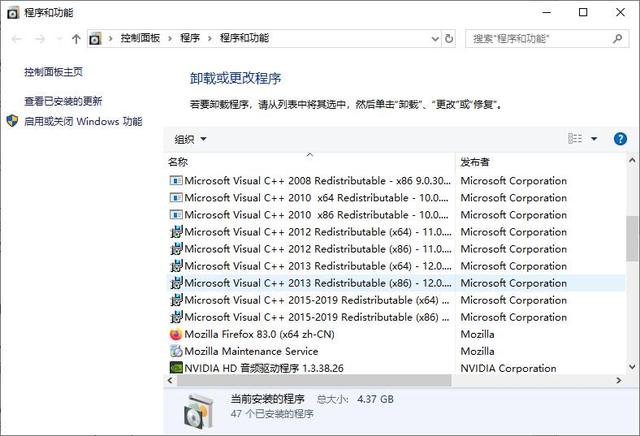
2. Semasa memasang pemacu, pastikan untuk mematikan perisian anti-virus dan firewall: jika ia percuma, disyorkan untuk menyahpasangnya terlebih dahulu
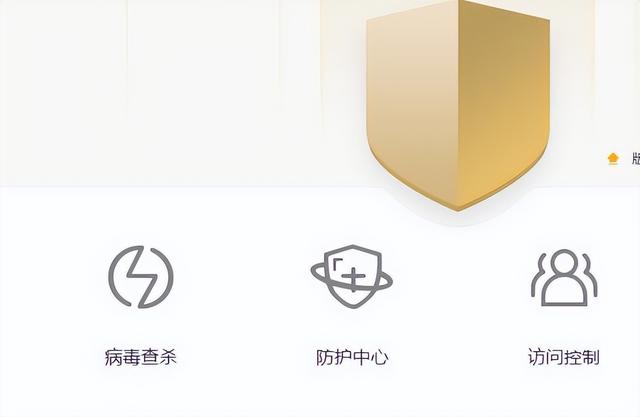
3 sambungan USB, sila pastikan panjang kabel USB Tidak lebih daripada 2 meter. Jika menggunakan komputer riba, pertimbangkan untuk beralih kepada desktop dan gunakan port USB belakang desktop untuk ujian. Secara amnya, lebih tebal kabel USB, lebih baik. Pada masa yang sama, buka pengurus peranti komputer dan nyahtanda pengurusan kuasa dalam semua pilihan USB Root Hub.

Pastikan pencetak dan komputer yang hendak disambungkan berada pada rangkaian yang sama, sama ada rangkaian berwayar atau tanpa wayar. Pada masa yang sama, gunakan arahan ping untuk menguji alamat IP pencetak untuk memastikan tiada kehilangan paket.

Sila semak jika .NET Framework dipasang pada komputer anda. Buka Panel Kawalan, klik "Tambah/Buang Program" (atau "Program") dan cari Rangka Kerja .NET. Sila ambil perhatian bahawa Rangka Kerja .NET tidak menyokong keserasian ke belakang, jadi anda boleh menyahpasang dan memasang semula jika perlu.
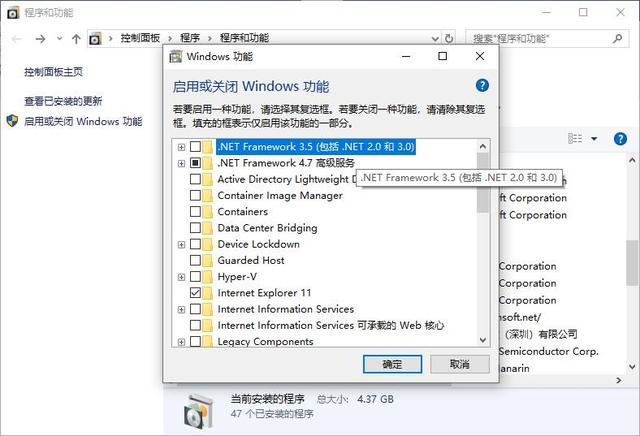
6 Mulakan semula perkhidmatan spooler cetakan: klik kanan Komputer/Komputer Saya/Komputer Ini/--Pengurusan---Pengurusan Komputer---Perkhidmatan dan Aplikasi--Perkhidmatan---cetak pada desktop Tutup spooler, kemudian mulakan semula komputer, hidupkan semula
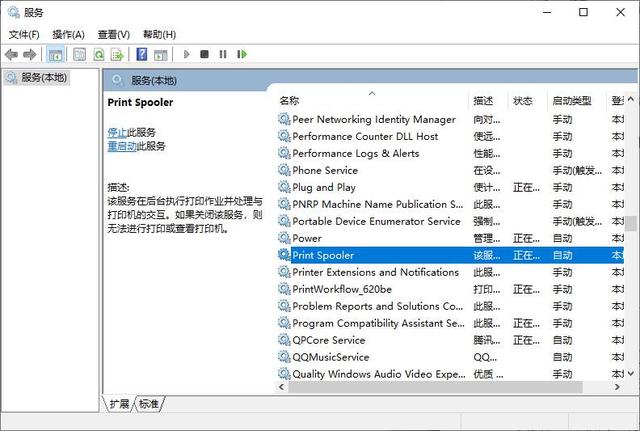
7 Mulakan Semula Windows Image Acquisition (WIA): Mulakan semula ujian perkhidmatan Windows Image Acquisition (WIA) dalam Pengurusan Komputer - Perkhidmatan, rujuk langkah 6

Klik Masukkan huraian imej (maks 30 patah perkataan)
Atas ialah kandungan terperinci Memasang pemacu secara automatik apabila menyambungkan pencetak ke komputer gagal. Untuk maklumat lanjut, sila ikut artikel berkaitan lain di laman web China PHP!

Alat AI Hot

Undresser.AI Undress
Apl berkuasa AI untuk mencipta foto bogel yang realistik

AI Clothes Remover
Alat AI dalam talian untuk mengeluarkan pakaian daripada foto.

Undress AI Tool
Gambar buka pakaian secara percuma

Clothoff.io
Penyingkiran pakaian AI

AI Hentai Generator
Menjana ai hentai secara percuma.

Artikel Panas

Alat panas

Notepad++7.3.1
Editor kod yang mudah digunakan dan percuma

SublimeText3 versi Cina
Versi Cina, sangat mudah digunakan

Hantar Studio 13.0.1
Persekitaran pembangunan bersepadu PHP yang berkuasa

Dreamweaver CS6
Alat pembangunan web visual

SublimeText3 versi Mac
Perisian penyuntingan kod peringkat Tuhan (SublimeText3)

Topik panas
 Cara menyempurnakan deepseek di dalam negara
Feb 19, 2025 pm 05:21 PM
Cara menyempurnakan deepseek di dalam negara
Feb 19, 2025 pm 05:21 PM
Penalaan setempat model kelas DeepSeek menghadapi cabaran sumber dan kepakaran pengkomputeran yang tidak mencukupi. Untuk menangani cabaran-cabaran ini, strategi berikut boleh diterima pakai: Kuantisasi model: Menukar parameter model ke dalam bilangan bulat ketepatan rendah, mengurangkan jejak memori. Gunakan model yang lebih kecil: Pilih model pretrained dengan parameter yang lebih kecil untuk penalaan halus tempatan yang lebih mudah. Pemilihan data dan pra-proses: Pilih data berkualiti tinggi dan lakukan pra-proses yang sesuai untuk mengelakkan kualiti data yang lemah yang mempengaruhi keberkesanan model. Latihan Batch: Untuk set data yang besar, beban data dalam kelompok untuk latihan untuk mengelakkan limpahan memori. Percepatan dengan GPU: Gunakan kad grafik bebas untuk mempercepatkan proses latihan dan memendekkan masa latihan.
 Tutorial Generasi Imej DeepSeek
Feb 19, 2025 pm 04:15 PM
Tutorial Generasi Imej DeepSeek
Feb 19, 2025 pm 04:15 PM
DeepSeek: Alat Generasi Imej AI yang kuat! DeepSeek sendiri bukan alat penjanaan imej, tetapi teknologi terasnya yang kuat memberikan sokongan yang mendasari untuk banyak alat lukisan AI. Ingin tahu cara menggunakan DeepSeek untuk menjana imej secara tidak langsung? Sila teruskan membaca! Menjana imej dengan alat AI berasaskan DeepSeek: Langkah-langkah berikut akan membimbing anda untuk menggunakan alat ini: Lancarkan alat lukisan AI: Cari dan buka alat lukisan AI berasaskan Deepseek (contohnya, cari "AI Simple"). Pilih Mod Lukisan: Pilih "Lukisan AI" atau fungsi yang serupa, dan pilih Jenis Imej mengikut keperluan anda, seperti "Anime Avatar", "Landskap"
 PI Node Teaching: Apakah nod pi? Bagaimana cara memasang dan menyediakan nod pi?
Mar 05, 2025 pm 05:57 PM
PI Node Teaching: Apakah nod pi? Bagaimana cara memasang dan menyediakan nod pi?
Mar 05, 2025 pm 05:57 PM
Penjelasan dan Panduan Pemasangan Terperinci untuk Pinetwork Nodes Artikel ini akan memperkenalkan ekosistem pinetwork secara terperinci - nod pi, peranan utama dalam ekosistem pinetwork, dan menyediakan langkah -langkah lengkap untuk pemasangan dan konfigurasi. Selepas pelancaran Rangkaian Ujian Blockchain Pinetwork, nod PI telah menjadi bahagian penting dari banyak perintis yang aktif mengambil bahagian dalam ujian, bersiap sedia untuk pelepasan rangkaian utama yang akan datang. Jika anda tidak tahu kerja pinet, sila rujuk apa itu picoin? Berapakah harga untuk penyenaraian? Penggunaan PI, perlombongan dan analisis keselamatan. Apa itu Pinetwork? Projek Pinetwork bermula pada tahun 2019 dan memiliki syiling pi cryptocurrency eksklusifnya. Projek ini bertujuan untuk mewujudkan satu yang semua orang boleh mengambil bahagian
 URL laman web rasmi binance Pintu masuk laman web rasmi binance pintu masuk tulen terkini
Dec 16, 2024 pm 06:15 PM
URL laman web rasmi binance Pintu masuk laman web rasmi binance pintu masuk tulen terkini
Dec 16, 2024 pm 06:15 PM
Artikel ini memfokuskan pada pintu masuk tulen terkini ke laman web rasmi Binance, termasuk laman web rasmi Binance Global, laman web rasmi AS dan laman web rasmi Akademi. Di samping itu, artikel itu juga menyediakan langkah akses terperinci, termasuk menggunakan peranti yang dipercayai, memasukkan URL yang betul, menyemak semula antara muka tapak web, mengesahkan sijil tapak web, menghubungi sokongan pelanggan, dsb., untuk memastikan akses yang selamat dan boleh dipercayai ke Binance platform.
 Bagaimana Menanyakan DeepSeek
Feb 19, 2025 pm 04:39 PM
Bagaimana Menanyakan DeepSeek
Feb 19, 2025 pm 04:39 PM
Ketepatan carian DeepSeek bergantung kepada cara bertanya. Untuk mencapai hasil yang ideal, soalan harus mengandungi unsur -unsur utama berikut: Topik yang jelas: Objektif Maklumat Tertentu. Sudut spesifik: Potong topik dari perspektif tertentu. Borang output yang dijangkakan: Tentukan jenis hasil yang dikehendaki (ringkasan, analisis, senarai, dan lain -lain).
 Cara Muat turun DeepSeek
Feb 19, 2025 pm 05:45 PM
Cara Muat turun DeepSeek
Feb 19, 2025 pm 05:45 PM
Pastikan untuk mengakses muat turun laman web rasmi dan periksa dengan teliti nama domain dan reka bentuk laman web. Selepas memuat turun, imbas fail. Baca protokol semasa pemasangan dan elakkan cakera sistem semasa memasang. Uji fungsi dan hubungi perkhidmatan pelanggan untuk menyelesaikan masalah. Kemas kini versi dengan kerap untuk memastikan keselamatan dan kestabilan perisian.
 Cara Menggunakan DeepSeek
Feb 19, 2025 pm 04:45 PM
Cara Menggunakan DeepSeek
Feb 19, 2025 pm 04:45 PM
DeepSeek adalah alat carian dan analisis data yang cekap dengan mekanisme pengindeksan pada terasnya. Faktor yang mempengaruhi kecekapan mereka termasuk: jenis data, saiz data, strategi carian, dan prestasi DeepSeek. Data berkualiti tinggi, pertanyaan carian halus dan sumber pengkomputeran yang mencukupi adalah penting untuk mengoptimumkan hasil carian.
 Cara menyesuaikan pertukaran terbuka bijan ke dalam bahasa Cina
Mar 04, 2025 pm 11:51 PM
Cara menyesuaikan pertukaran terbuka bijan ke dalam bahasa Cina
Mar 04, 2025 pm 11:51 PM
Bagaimana cara menyesuaikan pertukaran terbuka bijan ke bahasa Cina? Tutorial ini merangkumi langkah -langkah terperinci mengenai komputer dan telefon bimbit Android, dari penyediaan awal hingga proses operasi, dan kemudian menyelesaikan masalah biasa, membantu anda dengan mudah menukar antara muka pertukaran terbuka ke Cina dan cepat memulakan dengan platform perdagangan.





